Wie können Sie die Sprache Ihrer Rechnung ändern?
- Wie kann ich meine Profileinstellungen aktualisieren?
- Wie aktiviert man Single Sign On für Colt Online ?
- Welche Optionen gibt es im Colt Online?
- Welche Benachrichtigungen/Abonnements sind im Kontaktmanagement-Modul verfügbar?
- Wie funktionieren die Abonnements und das Kontaktmanagement-Modul in colt online?
- Wie kann ich die Benachrichtigungen/Abonnements einsehen, die ich von colt erhalten soll?
- Was sind Geplante Arbeiten?
- Was ist das Order Management Portal?
- Assign a role to an existing user
- Remove the role of a user
- Modify the account group of the user
- Create a new users and assign the IPG role
- Colt Versa SD WAN & SASE – External Service Guide
- Ethernet VPN- External Service Guide
- Ethernet Line- External Service Guide
- Wave – External Service Guide
- SIP Trunking - Leitfaden für externe Dienste
- Beantragung des physischen Zugangs für Knoten und LDNs
Wie können Sie die Sprache Ihrer Rechnung ändern?
- Um Ihre Rechnungssprache zu ändern, navigieren Sie auf der Homepage zum Abschnitt "Rechnungsstellung" und wählen Sie "Rechnungssprache ändern" unter "Ihre Kontodetails verwalten".
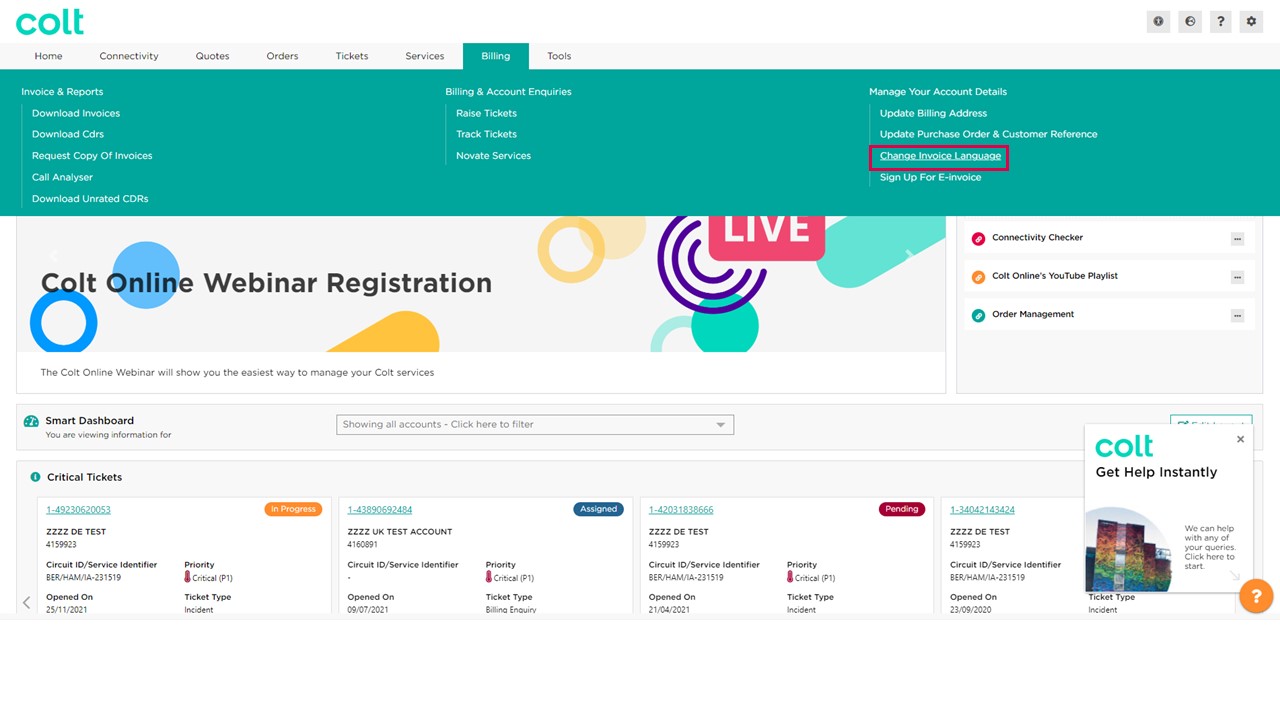
2. Wählen Sie die Kundennummer aus, für die Sie die Rechnungssprache ändern möchten, und klicken Sie auf "Neue Anfrage".
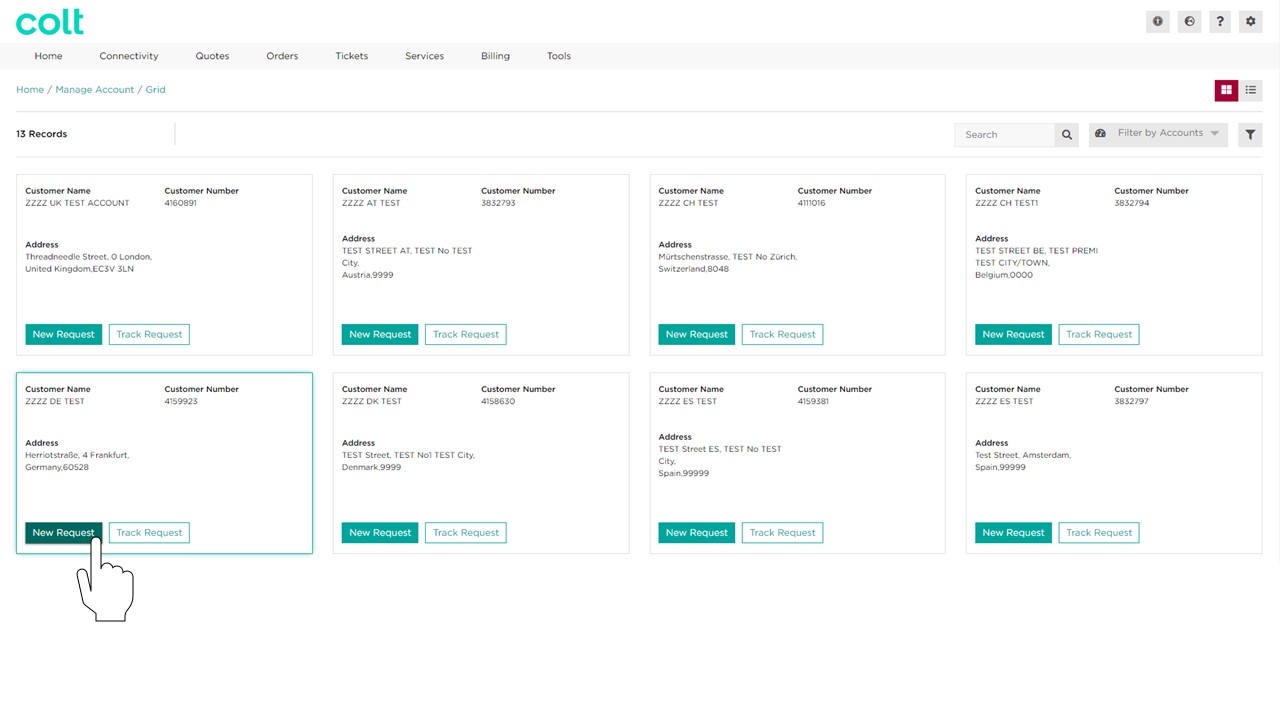
3. Wählen Sie eine oder mehrere Rechnungskontonummern aus, um die Sprache der Rechnung zu ändern, und klicken Sie auf die Schaltfläche "Weiter".
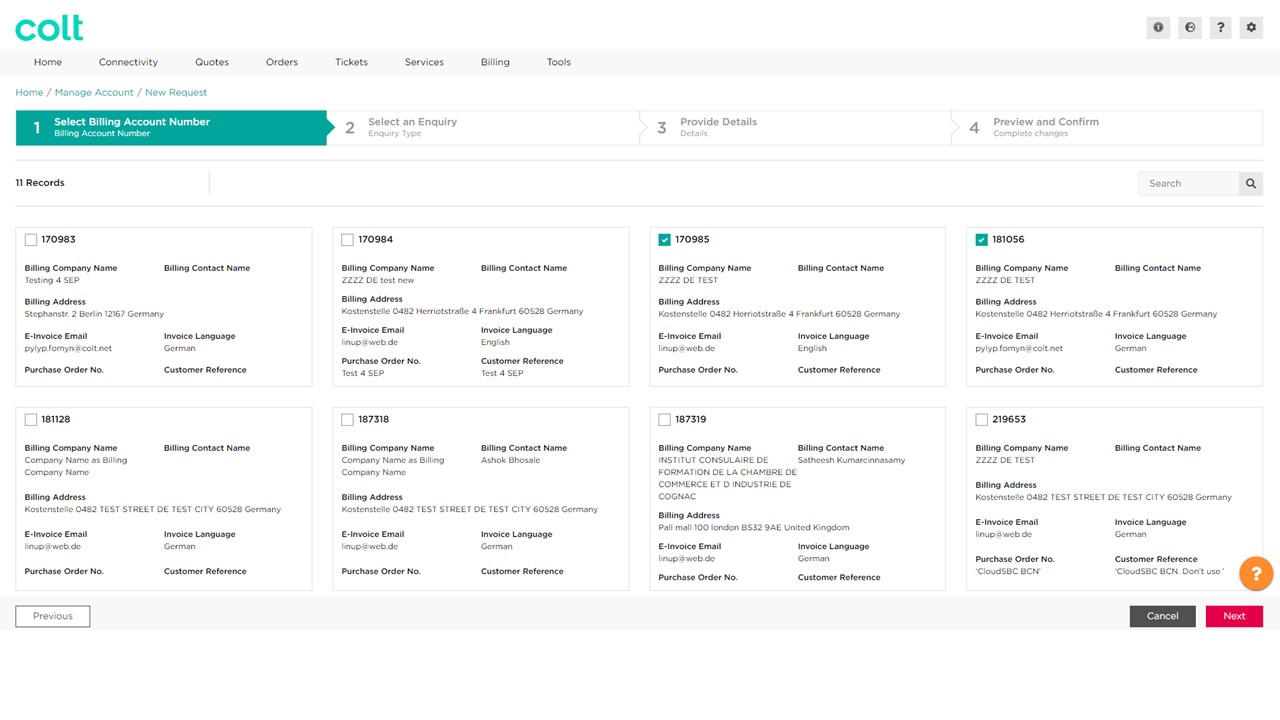
4. Wählen Sie die Option "Rechnungssprache" und klicken Sie auf die Schaltfläche "Weiter".
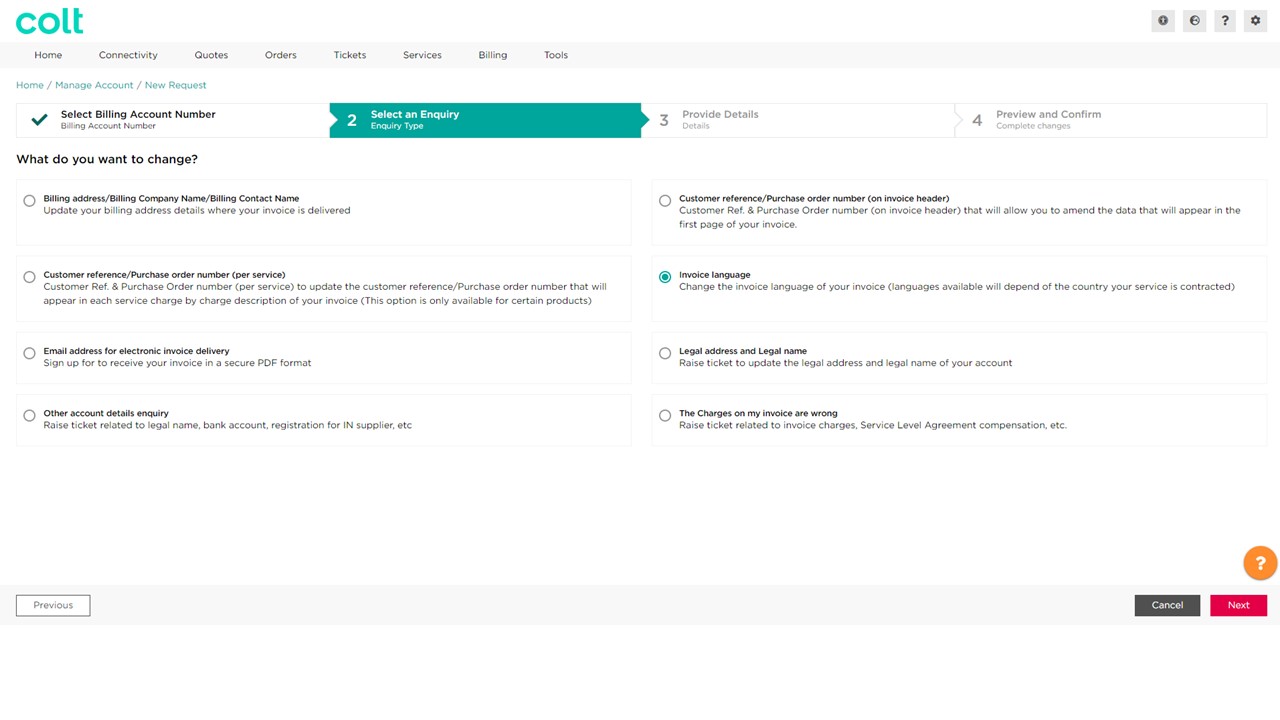
5. Wählen Sie die gewünschte Sprache aus dem Dropdown-Menü und klicken Sie auf die Schaltfläche "Weiter".
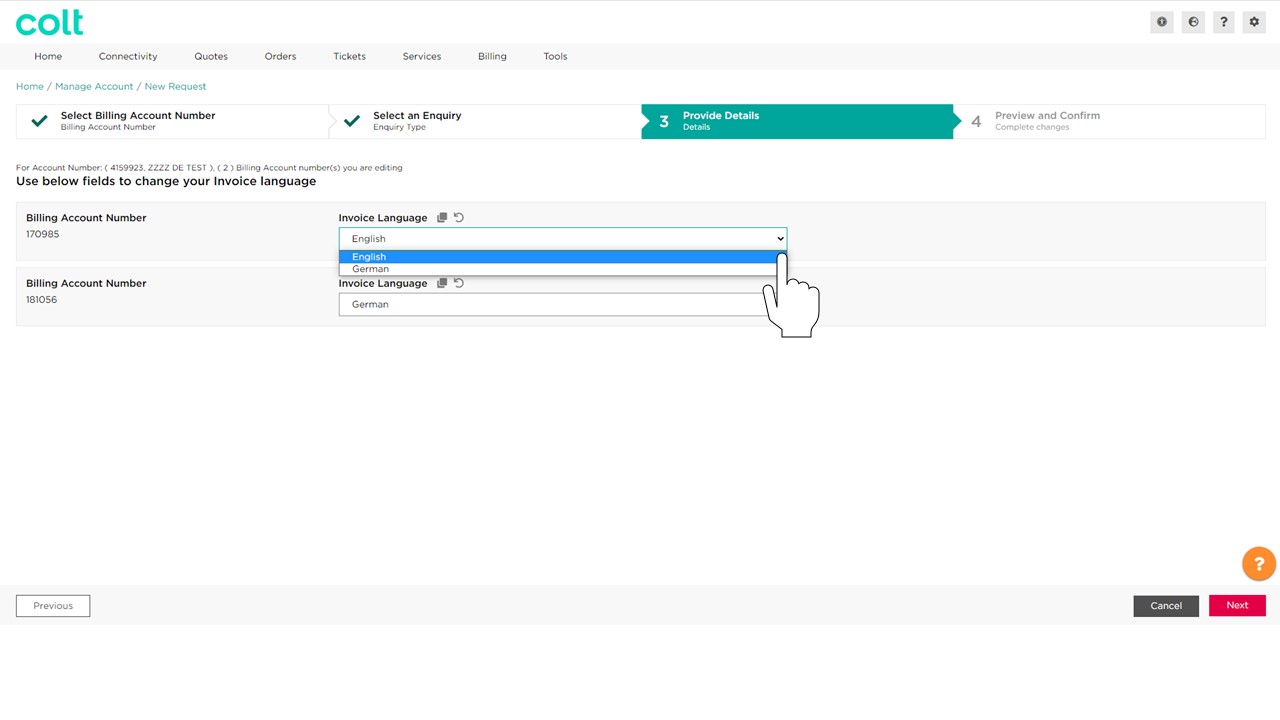
6. Auf der nächsten Seite sehen Sie eine Vorschau Ihrer Rechnung mit den gewünschten Änderungen. Klicken Sie auf die Nummer des Rechnungskontos, das Sie in der Vorschau sehen möchten.
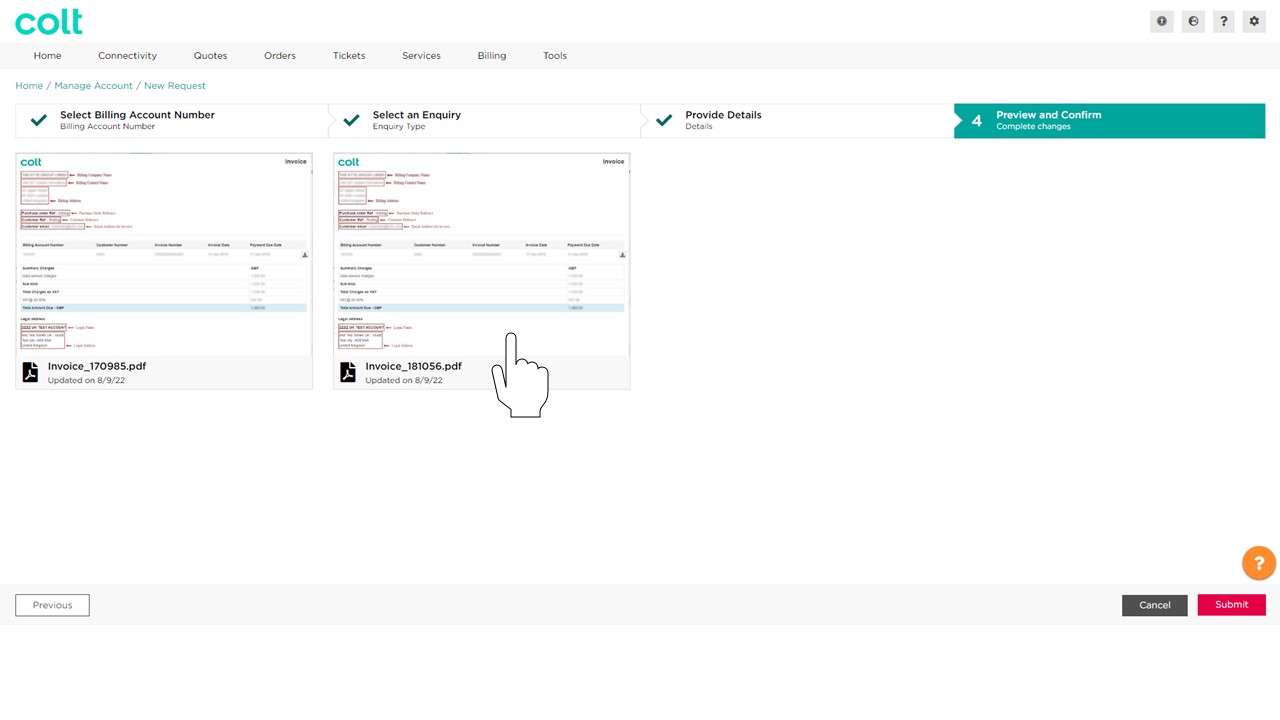
7. Zeigen Sie die Rechnung in der Vorschau an und verlassen Sie das Pop-up-Fenster, wenn Sie fertig sind.
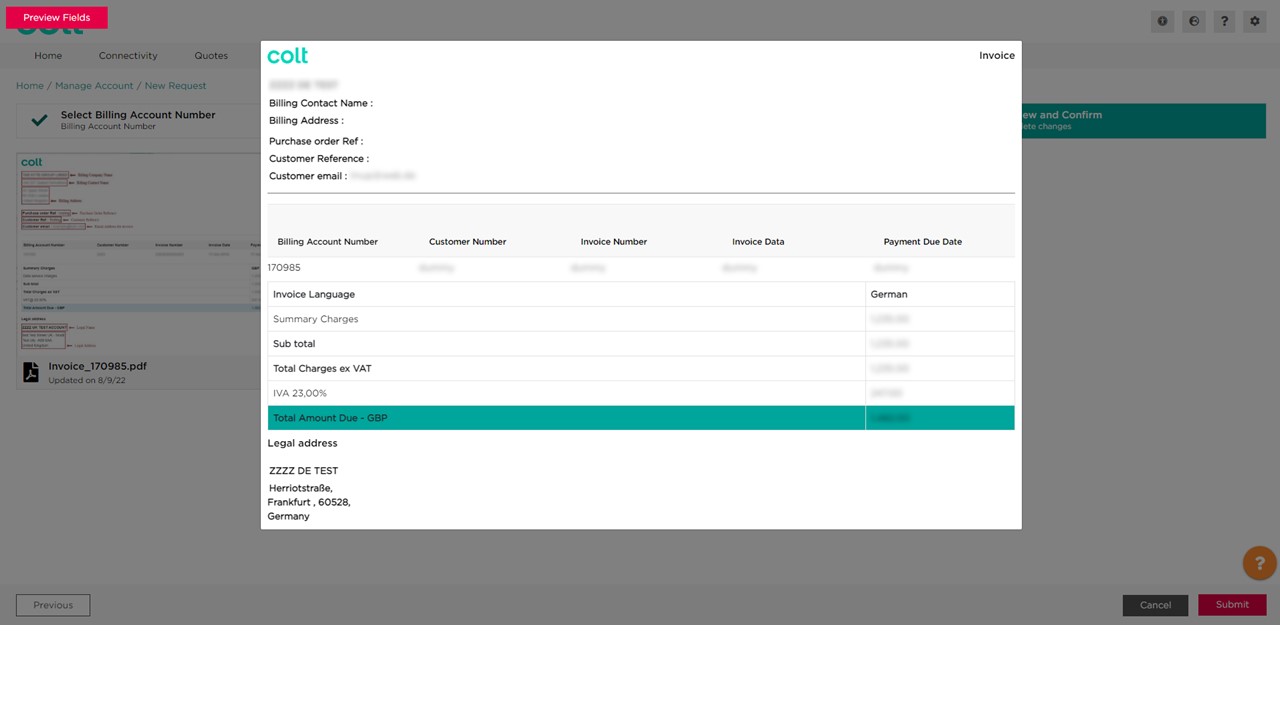
Hinweis: Diese Seite ist nur ein Beispiel dafür, wie die Änderungen in Ihrer Rechnung aussehen werden. Im Falle mehrerer Änderungen mit unterschiedlichen Werten wird auf der Vorschauseite nur ein Beispiel angezeigt.
8. Nach der Vorschau klicken Sie bitte auf die Schaltfläche "Absenden", um fortzufahren. Daraufhin öffnet sich ein Pop-up-Fenster, in dem Sie die Aktualisierung dieser Datensätze bestätigen müssen. Klicken Sie auf Ja oder Nein, um die Änderungen zu bestätigen.
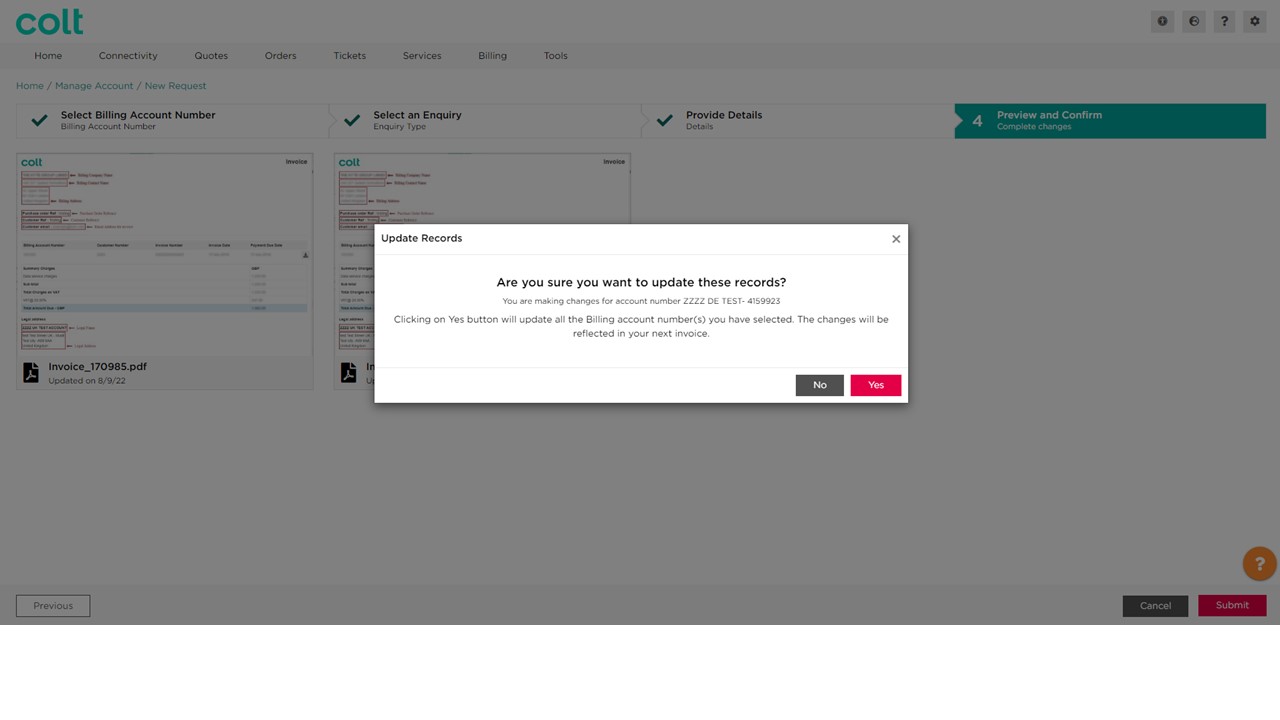
9. Jetzt können Sie sehen, dass Ihre Änderungen erfolgreich übermittelt wurden
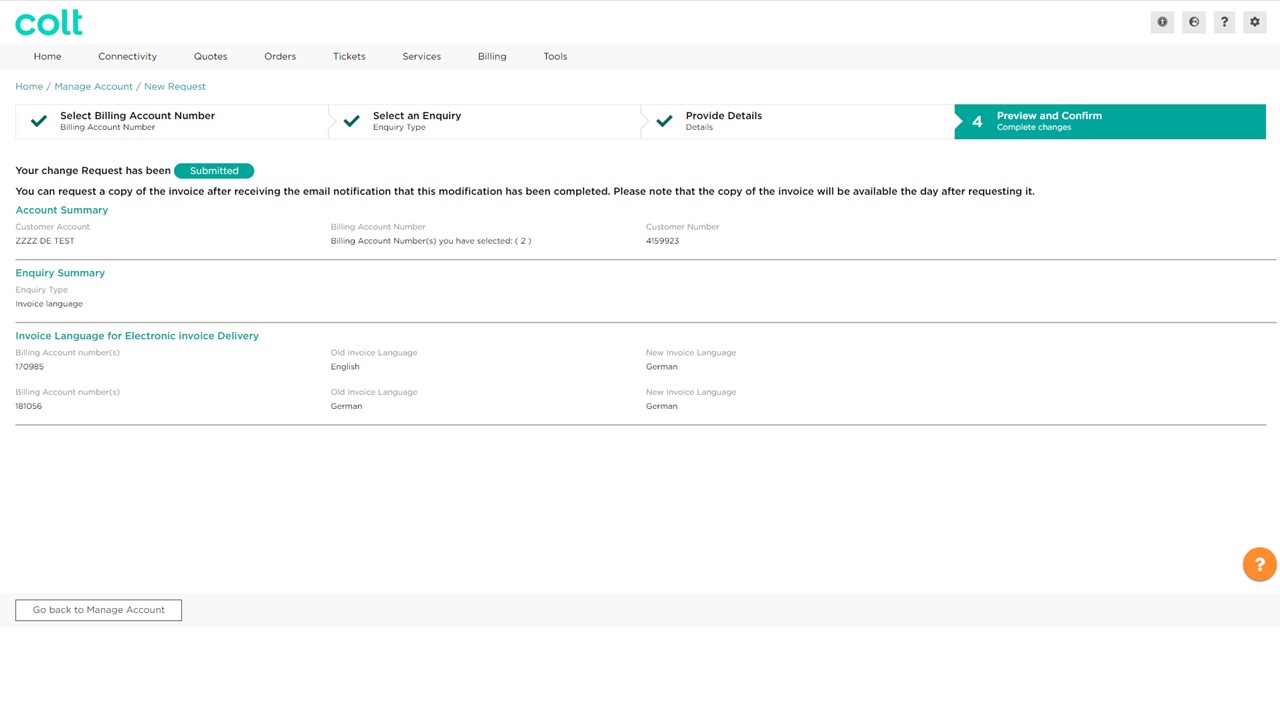
10. Verfolgen Sie Ihre Anfrage auf der Seite "Konto verwalten", indem Sie auf die Schaltfläche "Anfrage verfolgen" für die entsprechende Kundennummer klicken.
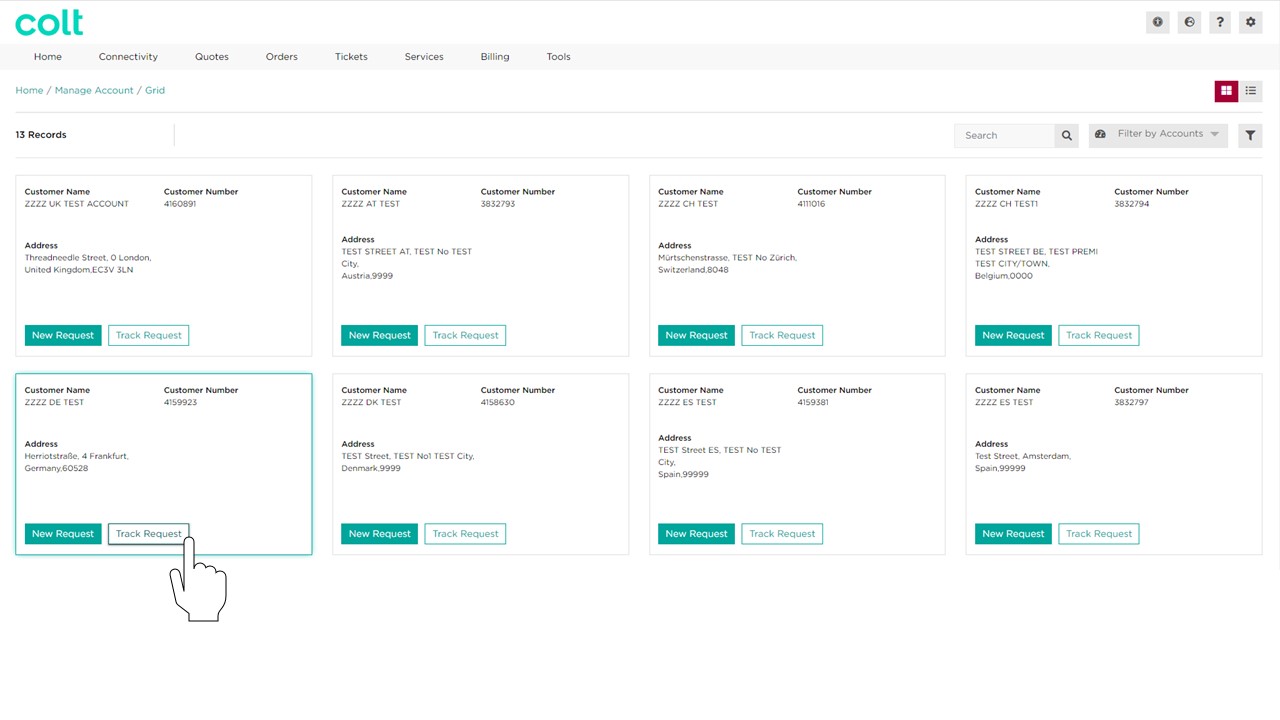
11. Die Verfolgung Ihrer Anfrage macht es einfach zu erkennen, welche Anfrage abgeschlossen, in Bearbeitung oder neu ist. Im Durchschnitt wird eine Anfrage innerhalb der nächsten 10 Minuten abgeschlossen.
![]()
Hinweis: Erst wenn der Antrag abgeschlossen ist, kann eine Kopie der Rechnung mit den neuen Angaben angefordert werden.
